Microsoft Edge, il browser Internet preinstallato in Windows 10, come si sa non piace a tutti. Inoltre, nei mesi scorsi ha avuto diversi problemi tecnici che hanno portato Microsoft a decidere di modificarne il codice, annunciando che le prossime versioni di questo browser saranno basate su Chromium, un progetto open source di Google. Tuttavia, se oggi vuoi disinstallare Edge da Windows 10 non puoi farlo: Microsoft lo ritiene parte integrante del sistema operativo e ne impedisce la rimozione.
Tanto è vero che, se vai nella sezione del Pannello di Controllo del sistema operativo di Redmond dedicata all'installazione e disinstallazione dei programmi, non lo trovi. E, allora, come disinstallare Microsoft Edge? Ecco come fare, utilizzando un tool esterno e non ufficiale ma che di solito funziona.
Cambiare il browser predefinito di Windows 10
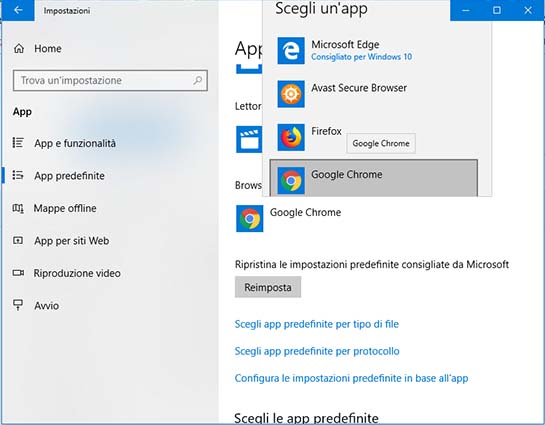
Se vuoi disinstallare Edge da Win 10 solo perché ogni pagina web si apre automaticamente con questo browser e non con altri che hai installato, come Chrome o Firefox, allora hai anche un'altra opzione: cambiare il browser predefinito di Windows, invece di disinstallare Edge. La procedura è molto semplice: basta aprire il menu Start, cliccare sull'icona Impostazioni (l'ingranaggio) ed entrare nelle impostazioni delle App nella finestra che si aprirà. Da qui, a sinistra, potrai cliccare su "App predefinite" e poi "Browser Web". Fatto ciò si aprirà un menu dal quale potrai scegliere il tuo browser preferito tra quelli installati. In questo modo le pagine web non si apriranno più automaticamente con Edge che, però, resterà installato sul tuo PC.
Creare un punto di ripristino
La prima cosa da fare se invece vuoi rimuovere del tutto Microsoft Edge da Windows 10 è quella di creare un punto di ripristino, per sicurezza. Tramite Edge, il sistema operativo di Microsoft esegue alcune delle sue funzionalità, quindi se lo rimuovi l'esperienza utente del sistema operativo potrebbe peggiorare e non è escluso che tu voglia tornare indietro.
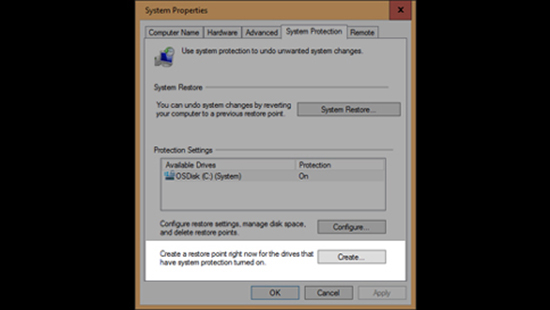
Il metodo più facile per creare un punto di ripristino è usare il menu Start: clicca sulla barra di ricerca, scrivi "Crea un punto di ripristino" e premi invio. Si aprirà la tab delle Proprietà del Sistema necessaria a farlo. Clicca sul punsante "Crea", dai un nome facile da riconoscere al punto di ripristino e clicca di nuovo "Crea". A questo punto inizierà la procedura automatica al termine della quale verrà creato il backup dello stato attuale del tuo PC, con Edge ancora installato. Se vorrai tornare indietro ti basterà usare quel punto di ripristino per tornare allo stato precedente.
Come disinstallare Microsoft Edge da Windows 10
Dopo aver creato un punto di ripristino potrai disinstallare Microsoft Edge in sicurezza. Per farlo dovrai usare lo strumento Uninstall Edge browser for Windows 10, che troverai a questo indirizzo web. Si aprirà una finestra dalla quale dovrai selezionare il link "Download Uninstall Edge browser for Windows 10", che ti farà scaricare un file Zip contenente il tool. Una volta scaricato e aperto il file Zip, al suo interno troverai il file Uninstall Edge.cmq: selezionalo e fai click destro per scegliere l'opzione "Esegui come amministratore". Una volta avviato il tool, esso farà tutto da solo e al termine ti chiederà di riavviare il sistema operativo. Dopo il riavvio, se tutta la procedura è andata in porto senza intoppi, ti ritroverai con Windows 10 senza Microsoft Edge.
Disinstallare il browser Microsoft Edge da Android
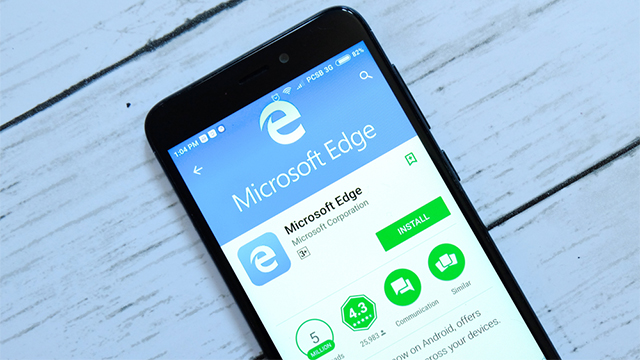
Se invece vuoi disinstallare Edge da uno smartphone Android, perché lo hai scaricato per provarlo ma non ti ha soddisfatto, la procedura è ancora più semplice. Su Android di Google il browser di Microsoft non è integrato nel sistema operativo ma è una normalissima app come tutte le altre. Ti basterà quindi entrare in Impostazioni > App e trovare la relativa icona. Tocca il pulsante di Edge all'interno dell'elenco delle app installate e conferma che vuoi disinstallarlo. Il tutto durerà pochi secondi e non è necessario riavviare lo smartphone.
Disinstallare il browser Microsoft Edge da iOS
Anche se hai installato l'app di Edge su smartphone iPhone o un iPad di Apple con sistema operativo iOS, e vuoi rimuoverlo, puoi farlo senza grossi problemi. La prima cosa da fare è trovare l'icona di Edge nella schermata Home del dispositivo, fare tap e tenere premuto. Comparirà una X al bordo dell'icona, che dovrai toccare. Infine, dovrai toccare il pulsante "Elimina". Fatti questi semplici passaggi Microsoft Edge non sarà più installato sul tuo dispositivo iOS.




